Highscreen Power Five EVO akıllı telefonum derin deşarj oldu, kapandı ve şarj etmeyi reddetti. Destek servisine yazdım, akıllı telefonu şu adrese göndermem önerildi servis Merkezi... Ve bu telefon olmadan en az bir ay. Neyse ki, w3bsit3-dns.com forumunda bana yardımcı oldular. Artık akıllı telefon canlı, sağlıklı ve yeniden şarj oluyor. Bugün size bir PC'ye () sürücülerin nasıl yükleneceğini ve bir dahaki sefere akıllı telefonunuzu nasıl yeniden başlatacağınızı anlatacağım.
Çoğu durumda, sürücüler PC'nize sorunsuz bir şekilde kurulur. Ama başaramadım. Sürücüleri Highscreen web sitesinden indirdim ve talimatlara göre yüklemeye çalıştım. Ama her seferinde bir hata alıyorum Win NT'nin önceki sürümünü destekleme... İşin garibi, hatanın çevirisinin eski olduğunuzu söylemesidir windows sürümü... Aslında, Windows 10'a (ve farklı bilgisayarlara) sürücü yüklemeyi denedim.
Belki sorun daha önceki bir çatışmadır yüklü sürücüler... Git Aygıt Yöneticisi , Daha ileri Görünüm\u003e Gizli Aygıtları Göster. Şimdi akıllı telefonunuzla ilgili eski cihazları silin.
Aşama 1
Peki, tamam, sürücüleri manuel olarak kuralım. Öncelikle mevcudiyet kontrolünü devre dışı bırakmanız gerekir elektronik imza yüklü sürücüler. it Kazan + R, tanıtıyoruz gpedit.msc, menüden geç Kullanıcı Yapılandırması\u003e Yönetim Şablonları\u003e Sistem\u003e Sürücü Kurulumu. Burada seçiyoruz Devre dışı.
Adım 2
Şimdi gidin Aygıt Yöneticisi, bilgisayar adına tıklayın ve seçin Eski cihazı yükle\u003e Sonraki\u003e Listeden manuel olarak seçilen donanımı yükle\u003e Tüm cihazları göster.
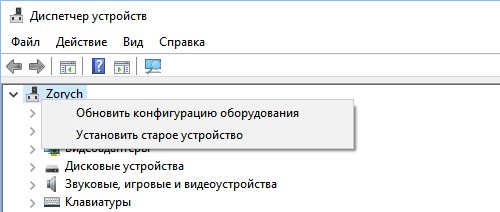
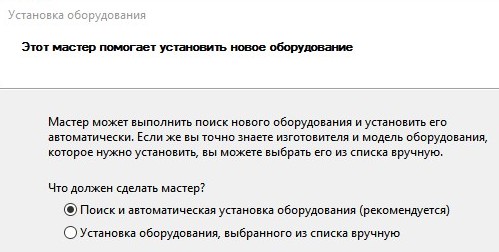
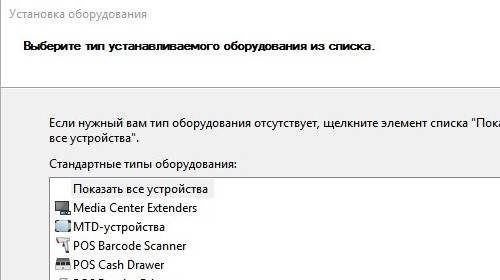
Aşama 3
Diskten yükle'yi seçin ve sürücülerle birlikte paketlenmemiş klasörün yolunu belirtin (örneğin: HM_Drivers \\ Driver_Auto_Installer_v1.1236.00 \\ SmartPhoneDriver \\ x64 veya x86 \\ In \\ usbvcom.inf). 32 bit veya 64 bit sisteminiz için doğru klasörü seçmeyi unutmayın.
Modeliniz için sürücüleri nerede bulacağınızı bilmiyorsanız, internette aramayı deneyin. evrensel sürücüler Android için.
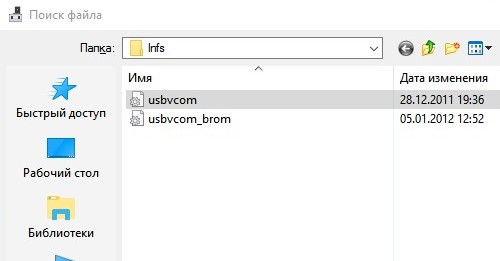
4. adım
Sürücü listesinde, seçin MTK USB bağlantı noktası ve kurulumu başlatın. Hata uyarısını dikkate almayın.
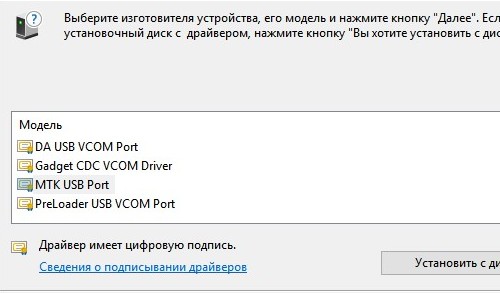
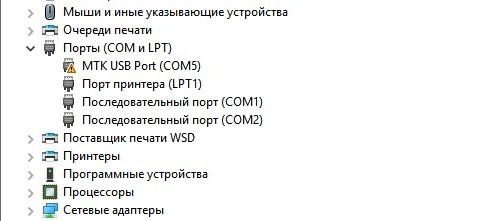
Adım 5
Şimdi kurulu aygıtı kaldırmanız, ancak sürücüleri bırakmanız gerekir. Tıklama sağ tık fare açık MTK USB bağlantı noktası, Seç Sil. Paragrafta onay işareti Bu aygıt için sürücü programlarını kaldırın koyma!

6. Adım
Kapatılan akıllı telefonu bilgisayara bağlarız. Bağlantı noktası listesi bir süre görünmelidir MediaTek Preloader USB VCOM Bağlantı Noktasıveya MTK USB bağlantı noktası. Akıllı telefonunuzu yeniden başlatma zamanı. Ama bir dahaki sefere daha fazlası.
İçin talimatlar uSB kurulumu telefon için sürücüler
Bu sürücülerin kurulumunu bir telefon örneğinde düşünelim Sony Ericsson.
Cihazın teslimat setinin uygun yazılımın bulunduğu bir CD içermesi gerektiği gerçeğiyle başlayalım. Sürücüler genellikle otomatik olarak yüklenir. Diski bilgisayara yerleştiriyoruz, PC Suite'i kuruyoruz. Ardından, telefonu USB kablosu kullanarak bir PC veya dizüstü bilgisayara bağlayın ve kurulum sihirbazının talimatlarını izleyin.
Manuel kurulum için, hücresel aygıtın modelini belirtmeyi unutmadan resmi Sony Ericsson web sitesinden sürücülerle birlikte arşivi indirin. Arşivi uygun olan her yere açıyoruz ve telefonu masaüstü bilgisayara bağlıyoruz. Yeni Donanım Bulundu Sihirbazı mobil cihazı okumalıdır. Kurulum öğesini eylem seçim menüsünde belirtilen konumdan işaretler ve gerçekleştirilen eylemi onaylarız. Bir sonraki arama konumunu dahil etme seçeneğini işaretlemeniz gereken bir pencere açılacaktır. Ardından, "Gözat" a tıklayın ve yüklenecek olan sürücülerin kaydedileceği dizini belirtin. Kurulumun bitmesini onaylıyor ve bekliyoruz. Değişiklikleri kaydediyoruz ve kurulum sihirbazının tekrar açılmasını bekliyoruz. Diğer gerekli sürücüleri kurmak için de aynısını yapıyoruz. Kullanıcı, bilgisayar ekranındaki ilgili bildirimden başarılı kurulum hakkında bilgi sahibi olacaktır.
Telefonu yapılandırmak için bilgisayardan bağlantısını kesin ve yeniden bağlayın. Cihazın çalışma modunun seçimi şimdi tam olarak ne yapacağımıza bağlı olacaktır. Örneğin, "Medya dosyalarını aktar" öğesi, hafıza kartını ve cihazın hafızasını görüntüler (bunun sonucunda, çıkarılabilir sürücülerle aynı şekilde onlarla çalışabiliriz) ve "Telefon" modu, uygulamalarla çalışın.
Bir telefona bir sürücünün nasıl kurulacağı sorusu, çoğu zaman kullanıcıların ilgisini çeker çünkü cihazlarını flaşlamak isterler. Mümkün olan modern cihazlar kolayca yanıp sönebilir, asıl şey önceden kurmaktır özel sürücüİnternetten indirildi. Çoğunun engelli bir durumda dikildiği unutulmamalıdır.
Çinli bir telefona sürücü yükleme
Kural olarak, bu tür hücresel cihazlar ayrıca gerekli tüm sürücülere sahip disklerle birlikte verilir. Bu dosyaları önceden kontrol etmeniz önerilir antivirüs yazılımı... Ek olarak, disk eksikse uygun sürücüleri indirebileceğiniz Rusça bir Çin-GSM web sitesi vardır.
Normal bir kart okuyucu kullanmak daha da kolaydır. Kart yalnızca kapalı telefondan çıkarılabilir.
Senin sorun:
Sürücü nasıl kurulur cep telefonu?
Ana cevap:
Cihazın modem veya veri aktarım modunda bir masaüstü bilgisayarla doğru şekilde çalışmasını sağlamanız gerekiyorsa, cep telefonları için USB sürücüleri yüklenmelidir. Bu problem birkaç şekilde çözülebilir. Örnek olarak cep telefonlarını ele alalım. sony Ericsson.
Özel bir CD'niz varsa, USB sürücülerinin kurulumu otomatik olarak yapılabilir. Böyle bir disk CD-ROM'a yerleştirilir ve PC Suite programı bilgisayara yüklenir. Ardından cep telefonu bilgisayara bağlanır ve sihirbazın tüm önerileri takip edilir.
USB sürücüleri şuraya kurulabilir mi? manuel mod, gerekli sürücülerin arşivini üreticinin web sitesinden indirdikleri, uygun telefon modelini seçmeyi unutmadan. Arşivi açtıktan sonra, genellikle pakete dahil olan özel bir USB kablosunun kullanıldığı bilgisayara bir telefon bağlanır.
Yeni Donanım Bulundu Sihirbazı yeni bir aygıt algıladıktan sonra, Gerçekleştirilecek eylemi seçin bölümündeki Listeden veya belirli bir konumdan yükle seçeneğinin yanındaki kutuyu işaretleyin. Seçim, "İleri" düğmesine basılarak onaylanır. Görünen pencerede "Sonraki arama konumunu dahil et" satırını işaretleyin.
İndirilen sürücülerin kaydedileceği klasörün tam yolunu belirtmek için "Gözat" düğmesini kullanın. Seçilen eylem, "İleri" düğmesine tıklanarak onaylanır, ardından kurulumun tamamlanmasını beklemeniz gerekir. "Bitir" düğmesine tıklayarak yapılan değişiklikleri kaydedersiniz. Bundan sonra, "Yeni Donanım Bulundu Sihirbazı" yardımcı programı yeniden başlar.
Her sürücü için, yukarıdaki adımların gerçekleştirilmesi ve her durumda yeni ekipmanın başarılı bir şekilde kurulmasıyla ilgili bir mesaj beklenmesi gerekir. Mobil cihazınızı kapatın ve ardından yeniden bağlayın. Ekran, mobil cihazın olası çalışma modlarının bir listesini gösterecektir:
Telefon - uygulamalarla çalışmak için;
Medya dosyalarını aktar - farklı çıkarılabilir sürücüler olabilen telefon hafızasını ve hafıza kartını görüntüleyin;
Aktarım moduna sonradan yeniden başlatma için dosya aktarımı;
Yazdır - PictBridge başlıyor.
Bu talimatlara uyulurken, ne makalelerin yazarı ne de sitenin yönetimi sorumlu değildir. Talimatların uygulanması sırasında meydana gelen arızalar, riskler, "sizin" hatalarınız ve ayrıca bilgi ve / veya materyallerin kullanılmasının olası sonuçlarının sorumluluğu tamamen "bu talimatı uygulayan kişiye" aittir!
Bu talimatların izlenmesi halinde kişisel verilerin ve içeriğin tamamen veya kısmen kaybedilmesi söz konusu olabilir. Ne sizin tarafınızdan, ne Site ne de Makalelerin yazarı için herhangi bir malzeme gereksinimi ileri sürülemez! Cihazın daha sonraki herhangi bir onarımı veya tamamen / kısmen değiştirilmesi yalnızca masrafları size ait olacak şekilde yapılacaktır! Makalelerin yazarı ve Site Yönetimi, bu talimatlara uyulduğunda% 100 sonuç alınacağını garanti etmez. Kullanıcı, herhangi bir talimatı uygularken hatalardan kaçınmak için, makalelerin yazarı ve site yönetimi tarafından hangilerinin kullanıldığını öğrenmekle yükümlüdür.
Kullanılan kalitenin sorumluluğu yazılım ve işiyle ilgili riskler geliştiricisine atanır.
Kullanıcı, bu Sözleşmenin tüm maddelerine aşina olduğunu ve koşulsuz olarak kabul ettiğini teyit eder.
